Návrh modelů určování skóre zájemců
Důležité
Tento článek se týká pouze odchozího marketingu.
Dynamics 365 Customer Insights - Journeys umožňuje vypočítat skóre každého zájemce na základě demografických údajů, údajů o firmě a akcí provedených přidruženým kontaktem (nebo, u zájemců založených na obchodním vztahu, kontakty patřícími k přidruženému obchodnímu vztahu). Mezi interakce ovlivňující skóre patří např.: otevření e-mailu, odeslání cílové stránky, návštěva vašeho webu nebo účast na akci.
Každý model skórování obsahuje prahovou hodnotu připravenosti k prodeji. Jakmile skóre zájemce tuto prahovou hodnotu přesáhne, je označen jako připravený k prodeji. To může spustit další akce v Dynamics 365 včetně postupu zájemce v obchodním procesu a upozornění teleprospektorům a pracovníkům prodeje, aby se na zájemce zaměřili.
Důležité
Automatické hodnocení zájemců může způsobit problémy s ochranou osobních údajů. Vaše organizace je zodpovědná za to, aby zajistila, že působí v plném souladu se všemi příslušnými předpisy o ochraně osobních údajů, když používáte určování skóre potenciálních zákazníků a všechny ostatní funkce Customer Insights - Journeys. Další informace: Ochrana dat a soukromí.
Předpoklady a požadavky na určování skóre zájemců
Funkce určování skóre potenciálních zákazníků slučuje mnoho aspektů aplikace Customer Insights - Journeys, včetně kontaktů, potenciálních zákazníků, cest zákazníků, marketingových formulářů, interakcí, přehledů a dalších. Proto je důležité, abyste porozuměli několika věcem, jak funkce funguje, a jak je nutné nakonfigurovat a používat váš systém, aby fungoval očekávaným způsobem.
Skóre lze přiřadit pouze zájemcům přidruženým k nadřazeným kontaktům nebo obchodním vztahům
Automatické určování skóre funguje jen u zájemců, kteří jsou přidruženi k nadřazenému kontaktu nebo obchodnímu vztahu. Skóre se nezobrazí u zájemců, ke kterým není přidružený nadřazený kontakt ani obchodní vztah.
U zájemců vygenerovaných nebo aktualizovaných marketingovými formuláři konfigurovanými k aktualizaci zájemců i kontaktů vždy marketingový formulář vyhledá nebo vytvoří záznamy potřebné k vytvoření páru zájemce/kontakt (nikoli však u všech konfigurací formulářů, jak je vysvětleno v následujícím oddílu). Kromě toho může libovolný uživatel ručně přidružit zájemce k nadřazenému kontaktu nebo nadřazenému obchodnímu vztahu otevřením záznamu zájemce a použitím fáze Dotaz obchodního procesu Marketingový a prodejní proces od zájemce po příležitost. V tomto příkladu jsou příslušná pole označena popisky Stávající kontakt? a Stávající obchodní vztah?.
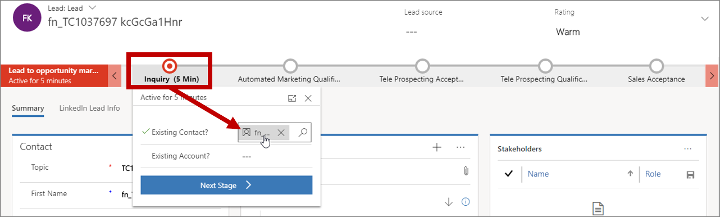
V samotné databázi označuje vyhledávací pole Nadřazený kontakt zájemce entity zájemce přidružený kontakt a vyhledávací pole Nadřazený obchodní vztah zájemce přidružený obchodní vztah. Jedná se o stejná pole nastavená vstupními poli Existující kontakt? a Existující účet? obchodního procesu Marketingový a prodejní proces od zájemce po příležitost.
Segmenty v aplikaci Customer Insights - Journeys mohou obsahovat pouze kontakty, nikoli potenciální zákazníky nebo účty, což je další důvod k tomu, abyste zajistili, že všichni potenciální zákazníci, které používáte pro marketing, mají k sobě přidružen kontakt nebo účet (se souvisejícími kontakty).
Konfigurace formuláře může ovlivnit, které zájemce a interakce jsou dostupné pro použití s určováním skóre zájemců
Jedním z hlavních způsobů, jak vám aplikace Customer Insights - Journeys pomůže generovat nové potenciální zákazníky a kontakty, jsou funkce marketingového formuláře a marketingových stránek. V typickém případě řešení funguje takto:
- Uživatel aplikace Dynamics 365 vytvoří marketingový formulář, který definuje kolekci polí a možností, které mají být prezentovány známému nebo potenciálnímu kontaktu.
- Uživatel aplikace Dynamics 365 přidá marketingový formulář do návrhu marketingové stránky nebo jej vloží na externí webovou stránku.
- Známý nebo potenciální kontakt otevře stránku a odešle formulář.
- V závislosti na konfiguraci formuláře může aplikace Customer Insights - Journeys aktualizovat nebo vytvořit záznam potenciálního zákazníka nebo kontaktu na základě odeslání.
- Aplikace Dynamics 365 vygeneruje záznam interakce pro odeslání formuláře a přidruží jej k zájemci nebo kontaktům na základě konfigurace formuláře. Na tuto interakci může odkazovat model určování skóre, a proto zvýší skóre souvisejícího zájemce.
Standardní konfigurace formuláře umožňuje formuláři vytvořit a aktualizovat kontakty i zájemce. Při této konfiguraci se vždy dostanete k novým zájemcům a interakcím, ke kterým je kontakt správně přidružen. Můžete však také nakonfigurovat formulář marketingu tak, aby vytvořil nebo aktualizoval pouze zájemce nebo vytvořil nebo aktualizoval pouze kontakty. Ačkoli tyto možnosti mohou pomoci zabránit neočekávané aktualizaci záznamů zájemců a kontaktů, mohou také narušit automatické bodové určování skóre zájemců následovně:
- Formuláře nastavené k aktualizaci Pouze zájemci nebudou párovat, vytvářet nebo aktualizovat záznamy kontaktů. To znamená, že zájemci vytvoření pomocí těchto formulářů nebudou mít přiřazen žádný kontakt, a proto jim nebude přiděleno skóre, dokud jim nebude přiřazen alespoň jeden kontakt. Mimo to záznam interakce vygenerovaný pro odeslání formuláře pravděpodobně nebude obsahovat ID kontaktu, což znamená, že tato interakce nebude k dispozici pro určování skóre zájemce, i když později přidružíte zájemce ke kontaktu. (Pokud je však v počítači kontaktu k dispozici soubor cookie aplikace Customer Insights - Journeys, může být použit k registraci interakce odeslání formuláře ke kontaktu identifikovaném souborem cookie.)
- Formuláře nastavené k aktualizaci Pouze kontakty nebudou párovat, vytvářet nebo aktualizovat záznamy kontaktů. Interakce odeslání formuláře bude ve všech případech i nadále správně přidružena ke kontaktu. Stávajícím zájemcům přidruženým ke kontaktu odesílajícímu formulář může být proto přiděleno skóre na základě odeslání, ale pokud žádný zájemce neexistuje, nový nebo existující kontakt nebude mít i nadále přidruženého zájemce a nebude mu moci být přiděleno skóre, protože skóre platí pouze pro zájemce.
Další informace o těchto nastaveních a jak ovlivňují skóre zájemců, záznamy interakcí a další aspekty řešení Customer Insights - Journeys, naleznete v tématu Vytváření, zobrazování a správa marketingových formulářů.
Vytváření, prohlížení a správa modelů určování skóre zájemců
Modely určování skóre zájemců obsahují pravidla, která určují, jak se má skóre zájemce automaticky zvyšovat nebo snižovat na základě určitých aktivit a interakcí, demografických údajů a v průběhu času. Model také stanovuje rozpis úrovní, které charakterizují rozsahy skóre ve srozumitelném jazyce (například značný zájem, zájem a bez zájmu) a nastavují určitou prahovou úroveň skóre jako „připravenost k prodeji“, což znamená, že se zájemce už může předat prodejci.
Typický model určování skóre zájemců by skóre zájemce zvýšil mírně v reakci na otevření e-mailu nebo návštěvu webu, středně v reakci na kliknutí na e-mail nebo odeslání cílové stránky a významně v reakci na registraci na akci nebo účasti na akci. Model také může přestat počítat interakce, ke kterým došlo před určitou dobou, a efektivně tak snižovat skóre zájemce s jeho stárnutím. Může rovněž zvýšit nebo snížit skóre zájemce na základě informací o přidruženém kontaktu nebo firmě, mezi které patří lokalita, historie nákupů, velikost firmy, odvětví, funkce a další.
Můžete vytvořit libovolný počet modelů určování skóre. Pokud máte více než jeden model, bude skóre všech zájemců určováno podle jednotlivých modelů, takže uvidíte skóre a úroveň pro každý z nich.
Pokud si chcete prohlédnout, upravit nebo vytvořit modely určování skóre potenciálních zákazníků, přejděte na Odchozí marketing>Správa potenciálních zákazníků>Modely určování skóre. Otevře se standardní zobrazení seznamu, jehož položky můžete vytvořit, odstranit, hledat, seřadit nebo filtrovat. Výběrem položky v seznamu ji otevřete, nebo výběrem příkazu Nový vytvořte novou položku.
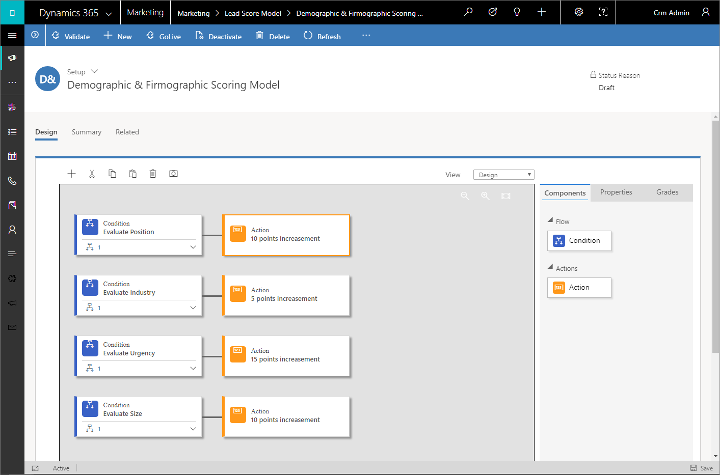
Většinu času budete pracovat na kartě Návrh, která se zobrazí, když model poprvé otevřete nebo vytvoříte. Zde se definuje logika modelu, kdy přetahováním dlaždic z karty Sada nástrojů na plátno sestavíte jednu nebo několik dvojic podmínka/akce. Každá dvojice začíná dlaždicí Podmínka, která určuje pravidlo (například kliknutí na e-mail), a končí dlaždicí Akce, která definuje, jak se má skóre při splnění této podmínky upravit. Model může obsahovat libovolný počet dvojic podmínka/akce.
Plátno modelu určování skóre je podobné plátnu cesty zákazníka. Dlaždice se přidávají přetažením z karty Sada nástrojů. Když vyberete nějakou dlaždici a otevřete kartu Vlastnosti, můžete upravit její nastavení. Panel nástrojů nad plátnem slouží k vyjmutí, zkopírování, vložení a odstranění vybrané dlaždice; můžete zde také přidat dlaždici a pořídit snímek.
Pojmenujte svůj model a vyberte cíl entity
První věcí, kterou byste měli udělat při sestavování nového modelu stanovení skóre zájemce, je pojmenovat jej a zvolit, na jaký typ entity bude cílit (obchodní vztahy nebo kontakty). Postupujte následujícím způsobem:
- Otevřete kartu Souhrn.
- Do pole Název zadejte popisný název.
- Nastavte Cíl entity na Obchodní vztah nebo Kontakt. Toto nastavení určuje, jaký typ zájemců bude model skórovat.
- Zájemci založení na kontaktu jsou přiřazeni k záznamu kontaktu a jsou skórováni na základě informací a interakcí týkajících se pouze daného kontaktu.
- Zájemci založení na obchodním vztahu jsou přiřazeni k záznamu obchodního vztahu. Jsou skórováni na základě informací z obchodního vztahu a informací a interakcí týkajících se každého kontaktu, který tomuto obchodnímu vztahu patří.
- Zájemci přiřazeni ke kontaktu i obchodnímu vztahu se považují za zájemce založené na kontaktu.
- Výběrem možnosti Uložit uložte nastavení.
Další informace: Marketing založený na obchodních vztazích
Vytvoření podmínky
Dlaždice podmínky je složená dlaždice, která obsahuje nadřazenou i podřízenou dlaždici. Při přidání podmínky se vytvoří nadřazená dlaždice a jedna podřízená dlaždice. Tlačítkem pro rozbalení a sbalení v pravém dolním rohu dlaždice můžete zobrazit nebo skrýt podřízené dlaždice.
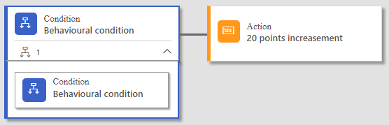
Nadřazená dlaždice podmínky slouží jen k pojmenování skupiny podmínek. Vyberte nadřazenou dlaždici, otevřete kartu Vlastnosti a přiřaďte název. Přetažením dalších dlaždic podmínek na nadřazenou dlaždici můžete přiřadit libovolný počet podřízených podmínek.
Poznámka:
Všechny podmínky patřící ke stejné nadřazené dlaždici se slučují pomocí operátoru AND, což znamená, že se všechny podmínky na stejné úrovni musí vyhodnotit jako TRUE, aby se aktivovala připojená akce.
Logika podmínky je obsažená v podřízených dlaždicích. Logiku určíte tak, že zvolíte podřízenou dlaždici podmínky a otevřete kartu Vlastnosti.

Logiku dlaždice podmínky určíte pomocí následujících nastavení:
Zobrazované jméno: Udává název dlaždice, který se zobrazuje na plátně.
Entita: Zvolte entitu aplikace Dynamics 365, kterou má podmínka monitorovat nebo kontrolovat. Pokud chcete například hledat záznamy, kdy kontakt kliknul na odkaz v e-mailu, zvolte EmailClicked.
Četnost: Zvolte, jak často se má tato podmínka aktivovat. Zvolte Každé, pokud se má skóre započítat při každém výskytu (skóre se například zvýší při každém kliknutí na e-mail). Zvolte Nejméně, pokud se má skóre započítat jen jednou (skóre se například zvýší při prvním kliknutí na e-mail, následná kliknutí se ale ignorují). Chcete-li dosáhnout skóre pouze v případě, že v průběhu období došlo k nule příkladů vybrané entity (například pro snížení celkového skóre kontaktů s nulovým klepnutím na e-mail), vyberte Žádný.
Rozsah kalendářních dat: Zadejte datum, před kterým se události ovlivňující skóre nebudou započítávat. Když například nastavíte rok, budou se ignorovat všechny interakce s e-mailem, ke kterým došlo před více než rokem. Skóre se tak bude se stárnutím interakcí snižovat.
Nový výraz: Výběrem tohoto tlačítka můžete do podmínky přidat nový výraz. Další výraz umožňuje ještě podrobněji testovat podmínku na základě uložených dat. Mohli byste například přidat výraz „Město = Praha“, který by podmínku změnil tak, aby se aktivovala jen v případě, že na e-mail kliknou kontakty bydlící v Praze. Přidáním libovolného počtu dalších výrazů můžete vytvořit komplexní podmínky.
Poznámka:
Všechny výrazy patřící ke stejné podmínce se slučují pomocí operátoru AND, což znamená, že se všechny výrazy musí vyhodnotit jako TRUE, aby celková podmínka byla pravdivá. Chcete-li skórovat pro všechny výskyty (například pro všechny otevřené e-maily, bez ohledu na zprávu nebo cestu), odeberte všechny výrazy pomocí jejich pole pro zavření (včetně výrazu přidaného ve výchozím nastavení).
Důležité
Počítaná a souhrnná pole nelze použít ve výrazech.
Podmínky se dělí na dvě kategorie:
- Pevná pravidla vycházejí z pevných demografických nebo firemních dat v záznamech zájemců nebo kontaktů.
- Pravidla chování vycházejí z interakcí, jako je kliknutí na e-mail, registrace na akci nebo návštěva webu.
Vytvoření akce
Dlaždice akce, která se nachází za dlaždicí podmínky, určuje, jak se skóre zájemce upraví při splnění této podmínky. Akci nastavíte tak, že vyberete (nebo přidáte) dlaždici akce za dlaždici podmínky a otevřete kartu Vlastnosti, kde můžete nastavit, aby se skóre zvýšilo nebo snížilo o libovolnou celočíselnou hodnotu.
Zobrazení všech podmínek najednou v textové podobě
Plátno umožňuje snadné grafické sestavení pravidel určování skóre, většina nastavení je ale skrytá, dokud neotevřete Vlastnosti některé dlaždice. Pokud chcete mít rychlý přehled o veškeré logice, nastavte v rozevíracím seznamu Zobrazení (nad plátnem) možnost Text. Tím otevřete kompaktní textové zobrazení pravidel znázorněné podobným způsobem, jako skutečný databázový dotaz.
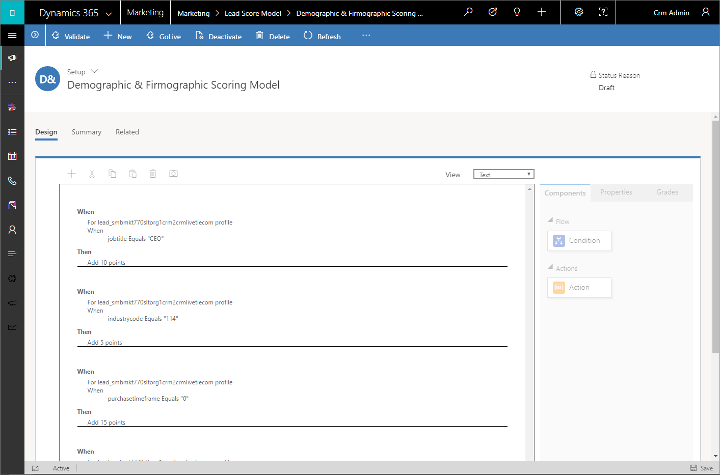
Stanovení úrovní a skóre připravenosti k prodeji
Hlavní důvod určování skóre zájemců spočívá v identifikaci nejlepších zájemců a rozhodnutí, kdy se má zájemce předat prodejci, který se mu bude více věnovat. U každého modelu určování skóre zájemců proto téměř vždy nastavíte prahovou úroveň připravenosti k prodeji. Můžete také sestavit rozpis úrovní a tímto způsobem interpretovat skóre postupující směrem k připravenosti k prodeji (například bez zájmu, zájem nebo značný zájem).
Když skóre dosáhne prahové hodnoty připravenosti k prodeji, nastaví modul plug-in u zájemce automaticky příznak připravenosti k prodeji na hodnotu True. Pokud je skóre zájemce určeno více modely, nastaví se tento příznak při dosažení prahové hodnoty libovolného modelu. Tím se aktivuje pracovní postup, který je nazvaný "Přechod z fáze zájemce do fáze příležitosti", který automaticky přesune zájemce do fáze akceptace prodejním oddělením. Tento pracovní postup si můžete podle potřeby přizpůsobit.
Úrovně a skóre připravenosti k prodeji platí pro celý model bez ohledu na to, kolik podmínek obsahuje. Nastavíte je tak, že otevřete kartu Úrovně vedle plátna.
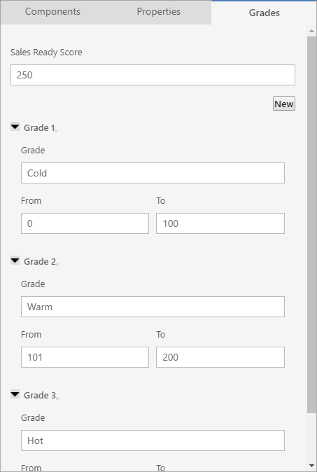
Zadáním celého čísla do pole Skóre připravenosti k prodeji nastavte toto skóre.
Pokud chcete přidat další úroveň, vyberte příkaz Nový, který na kartu přidá novou sekci, kam zadáte název úrovně a rozsah skóre, pro který platí. Rozsahy úrovní musí být souvislé a nesmí se překrývat.
Vytvoření pokročilých podmínek určování skóre zájemců pomocí procházení
Při vytváření dlaždice podmínky pro určování skóre zájemců můžete testovanou entitu nastavit tak, aby zahrnovala procházení mezi interakcemi a profily, a to pomocí tečkového zápisu, kdy je každý přechod oddělený tečkou. Mohli byste například začít interakcí, jako je EmailClicked, přejít k přidruženému profilu Kontakt a následně otestovat hodnoty z profilu kontaktu. Zde vidíte příklad, jak to nastavit:
Otevřete Vlastnosti dlaždice Podmínka. V poli Entita nastavte EmailClicked.
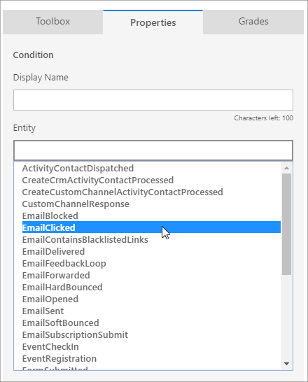
Do pole Entita zadejte za právě přidanou entitu EmailClicked tečku. Otevře se nový rozevírací seznam, který zobrazuje různé typy přechodů, které zde můžete vytvořit. Volbou Kontakt přejděte do profilu kontaktu.
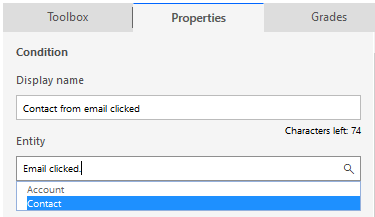
Přidáním výrazů teď můžete určit hodnoty, které pocházejí ze záznamu kontaktu přidruženého k jednotlivým kliknutím na e-mail. Můžete například chtít započítat skóre za kliknutí jen u kontaktů, které bydlí v Ostravě.
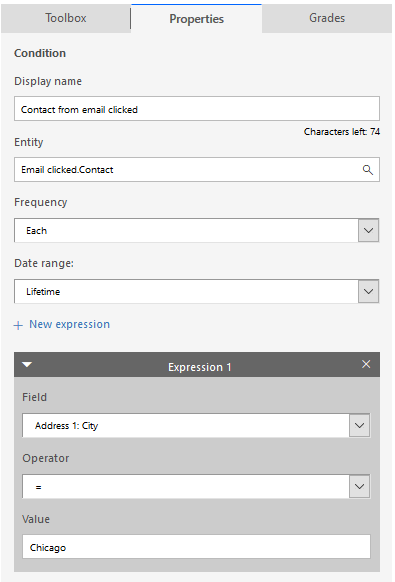
Poznámka:
Touto technikou můžete nastavit až pět přechodů.
Zde je několik dalších příkladů, jak můžete pomocí přechodů vytvořit užitečné podmínky:
- Zájemce.Zájemce.Nadřazený kontakt: Umožňuje určit skóre u zájemců přidružených ke kontaktům, které mají konkrétní vlastnosti (například e-mailovou adresu Microsoft, kde E-mail | obsahuje | @microsoft.com).
- Zájemce.Nadřazený kontakt.Nadřazený kontakt zákazníka: Umožňuje určit skóre zájemců přidružených ke kontaktům, které patří k obchodním vztahům s konkrétními vlastnostmi (například k obchodním vztahům, kde Počet zaměstnanců | > | 500).
- Zájemce.vlastníentita: Umožňuje použít vlastní entitu ve vašem modelu určování skóre zájemců. Vlastní entita musí mít vztah 1 : N s entitou Potenciální zákazníka a musí být zahrnuta, aby se synchronizovala se službou marketing-insights v konfiguraci dat Customer Insights - Journeys.
Vyhledání zájemců, jejichž skóre bylo určeno vybraným modelem
Chcete-li vyhledat všechny zájemce, jejichž skóre určil vybraný model:
Přejděte do části Odchozí marketing>Správa potenciálních zákazníků>Modely určování skóre, čímž otevřete seznam modelů a pak otevřete ten, který chcete zkontrolovat.
Výběrem karty Související otevřete rozevírací seznam souvisejících entit a pak z něj vyberte Skóre zájemců.
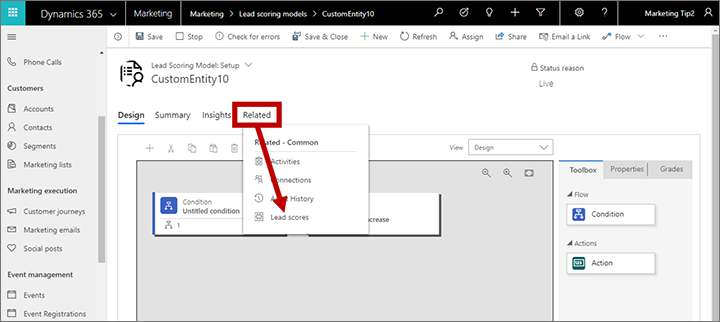
Je přidána a otevřena nová karta Skóre zájemců. Zde můžete vidět všechny zájemce, pro které váš vybraný model určil skóre, plus dané skóre a úroveň každého z nich. Výběrem libovolného zájemce jej otevřete, nebo vyberte možnost Exportovat skóre zájemců, kterou stáhnete seznam jako soubor Excel.